Comment désactiver "Hey Cortana" et utiliser les commandes vocales Xbox sur votre Xbox One

Microsoft a récemment mis à jour la Xbox One en remplaçant les commandes vocales Xbox par l'assistant Cortana. Cortana est plus puissant et flexible, mais il est aussi plus lent que les anciennes commandes vocales Xbox
Pourquoi Cortana est plus lent que les commandes vocales Xbox
CONNEXES: 48 commandes vocales Kinect que vous pouvez utiliser sur votre Xbox One
Si vous avez utilisé les anciennes commandes vocales "Xbox" avec un Kinect sur votre Xbox One, vous remarquerez que les nouvelles commandes "Hey Cortana" sont beaucoup plus lentes.
C'est parce que toutes vos commandes vocales "Hey Cortana" sont envoyées sur Internet et traitées sur les serveurs de Microsoft, tandis que les anciennes commandes vocales «Xbox» sont entièrement traitées sur votre Xbox One.
Cela a du sens si vous utilisez réellement les recherches plus puissantes que propose Cortana. Si vous posez des questions sur l'état d'un vol ou effectuez une recherche sur le Web, Cortana a besoin de quelques instants pour comprendre ce que vous demandez et récupérer l'information.
Mais, si vous utilisez des commandes vocales pour naviguer dans l'interface Xbox , comme Microsoft initialement prévu, Cortana est pire. Par exemple, "Hey Cortana, allez à la maison" peut prendre jusqu'à trois secondes tandis que Cortana envoie la commande aux serveurs de Microsoft pour traitement. "Xbox, allez à la maison" prendra moins d'une seconde, puisque tout se passe localement sur votre Xbox. Tout dépend de votre connexion Internet et des serveurs de Microsoft.
D'autres appareils peuvent également répondre à "Hey Cortana". Par exemple, votre PC Windows 10 et Xbox One peuvent tous deux répondre à la même commande vocale "Hey Cortana", tandis que seule la Xbox répond aux commandes "Xbox".
Comment réactiver les commandes vocales Xbox
pouvez toujours désactiver Cortana et réactiver les anciennes commandes vocales Xbox si vous les préférez. Cela désactivera également d'autres nouvelles fonctionnalités vocales, comme la dictée vocale et la possibilité d'émettre des commandes via un casque à la place du Kinect.
Malheureusement, il est impossible de conserver les commandes vocales rapides de Xbox et "Hey Cortana" recherches-c'est l'un ou l'autre. Toutefois, vous pouvez toujours réactiver Cortana plus tard si vous décidez de l'utiliser
Pour modifier ce paramètre, allez dans Tous les paramètres> Système> Paramètres Cortana sur votre Xbox One.
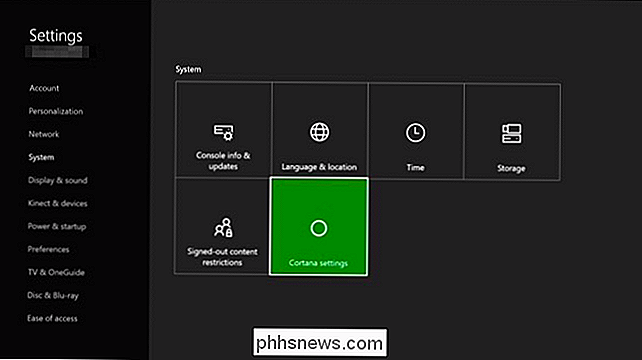
Retournez la première bascule sous " Cortana peut vous donner des suggestions, des idées, des rappels, des alertes et plus encore "à" Off ". Cortana sera désactivé et votre Xbox One retournera aux anciennes commandes vocales de Xbox.

Vous serez invité à redémarrer votre Xbox One pour que la modification prenne effet. Sélectionnez "Redémarrer maintenant" et votre Xbox One redémarrera.
Pour réactiver Cortana dans le futur, revenez à l'écran Cortana ici et activez le premier curseur. Peut-être que Microsoft fera des commandes de navigation Cortana plus basiques plus rapidement dans les futures mises à jour de Xbox One.
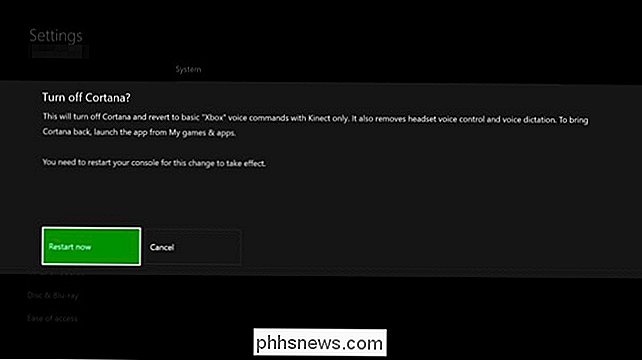

Utiliser Chrome sur Windows? Il y a de fortes chances que vous utilisiez toujours la version 32 bits. Vous devriez passer à la version 64 bits. Il est plus sûr - sans parler de la rapidité et de la stabilité. La seule raison de ne pas mettre à niveau est d'utiliser une version 32 bits de Windows qui ne peut pas exécuter des programmes 64 bits, mais la plupart des ordinateurs huit dernières années ou plus devrait être compatible 64 bits.
![Thanksgiving Giveaway: Télécharger WinX DVD Ripper Platinum licence complète gratuite [Sponsorisé]](http://phhsnews.com/img/how-to-2018/thanksgiving-giveaway-download-winx-dvd-ripper-platinum-full-license-for-free.jpg)
Thanksgiving Giveaway: Télécharger WinX DVD Ripper Platinum licence complète gratuite [Sponsorisé]
Si vous avez beaucoup de DVD que vous n'avez pas déchiré, et vous avez raté le cadeau Digiarty Halloween ici sur How-To Geek, vous avez de la chance, car il y a un nouveau cadeau pour Thanksgiving. Cette fois, c'est pour WinX DVD Ripper Platinum, et c'est une licence complète gratuite. WinX DVD Ripper Platinum Giveaway: Ripper DVD en MP4, H.



